PCIe 어댑터 제거
이 섹션의 지침에 따라 PCIe 어댑터를 제거하십시오.
이 작업 정보
S002
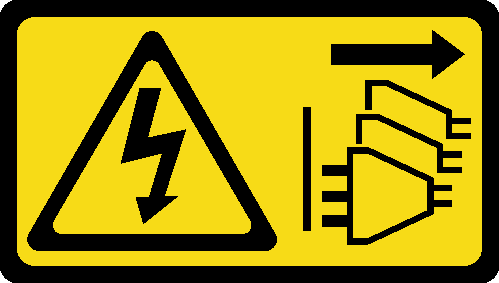
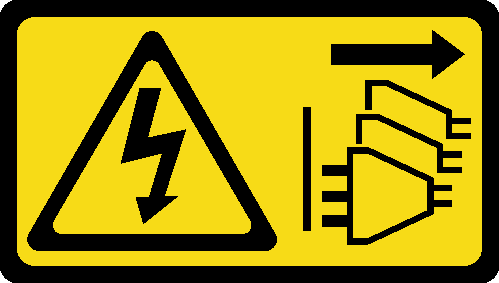
경고
장치의 전원 제어 버튼과 전원 공급 장치의 전원 스위치는 장치에 공급되는 전류를 차단하지 않습니다. 또한 장치에는 둘 이상의 전원 코드가 있을 수 있습니다. 장치로 공급되는 전류를 제거하려면 모든 전원 코드가 전원에서 분리되어 있는지 확인하십시오.
주의
서버 및 주변 장치의 전원을 끄고 기본 섀시에서 전원 코드를 분리한 다음 보조 섀시에서 전원 코드를 분리하십시오. 서버 전원 끄기의 내용을 참조하십시오.
설치하기 전까지 정전기에 민감한 구성 요소는 정전기 방지 포장재에 넣어 두고 정전기 방전 손목 스트랩 또는 기타 접지 시스템을 갖춘 상태로 장치를 다루어 정전기에 노출되지 않도록 하십시오.
서버가 랙에 설치된 경우 랙에서 서버를 제거하십시오. 레일에서 서버 제거의 내용을 참조하십시오.
주
지원되는 PCIe 어댑터 목록은 Lenovo ServerProven 웹 사이트의 내용을 참조하십시오.
- 아래 순서대로 PCIe 어댑터를 채워야 합니다.
- RAID 어댑터: P1, S1
- 네트워크 어댑터: P7, P8, P5, P6, S7, S8, S5, S6, P1, P2, P3, S1, S2, S3
적절한 제거 절차를 위해 구성에 따라 아래에서 해당하는 절차를 따르십시오.
하단 프로세서 보드(MB)에서 PCIe 어댑터 제거
주
아래 표시된 예시는 PCIe 슬롯 P2로, 다른 PCIe 슬롯의 교체 절차도 이와 유사합니다.
절차
뒷면 라이저 카드에서 PCIe 어댑터 제거
주
아래 표시된 예시는 PCIe 슬롯 P8로, 다른 PCIe 슬롯의 교체 절차도 이와 유사합니다.
절차
완료한 후
교체 장치 또는 필러를 설치하십시오. PCIe 어댑터 설치의 내용을 참조하십시오.
구성 요소 또는 옵션 장치를 반환하도록 지시받은 경우 모든 포장 지시사항을 따르고 제공되는 운송용 포장재를 사용하십시오.
데모 비디오
피드백 보내기





